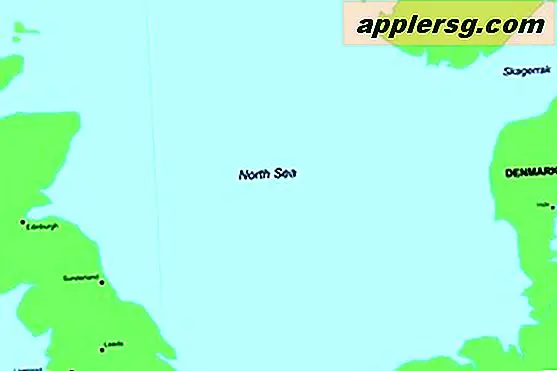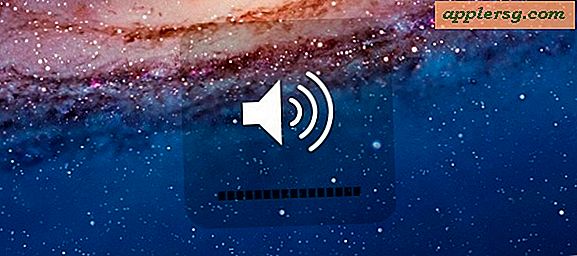Aktivér "Gem som" i OS X El Capitan, Yosemite, Mountain Lion, og OS X Mavericks

Mac-brugere med Mac OS X Mavericks, Yosemite, El Capitan og Mountain Lion har endelig mulighed for at bringe tilbage den meget elskede "Save As" -funktion, der blev fjernet fra Lion. Det er dog lidt skjult, og der er et par quirks med det, men vi viser dig, hvordan du får adgang til "Save As" og endnu bedre, hvordan du altid får det synligt ved at aktivere en rimelig tastaturgenvej til at bruge funktionen igen med en simpelt tastetryk.
Dette vil fungere på alle Mac'er med MacOS Sierra, OS X El Capitan, OS X Yosemite, OS X Mavericks og OS X Mountain Lion, der efterlader Lion at være den ulige version ud, som versioner af Mac OS X forud for det bevarede Save As fra de tidligste dage i Mac-operativsystemet.
Fortsæt med at bruge Save As i moderne Mac OS X!
Sådan bruges "Gem som" i OS X El Capitan, Mavericks, Yosemite, og Mountain Lion
For en engang "Gem som" for den aktuelle fil i et understøttet program, skal du blot gøre følgende:
- Træk menuen "Fil" ned og hold nede "Option" -tasten for at slå Duplicate til 'Save As ...'
Ja, det virker det samme i alle moderne versioner af Mac OS X.
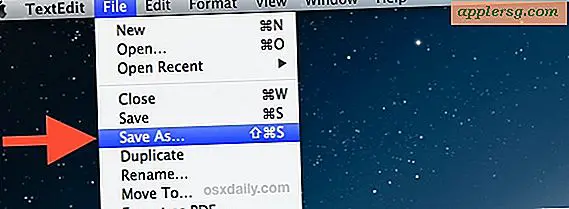
Fordi det er skjult uden optionstasten, er det ikke meget bedre end blot at bruge Eksport eller Duplikat. Lad os i stedet aktivere den klassiske tastaturgenvej til Gem som, hvilket også medfører, at funktionen altid er synlig i Filmenuer.
Bemærk, at medmindre du har gemmeændringen af den oprindelige filindstilling deaktiveret, kan du stadig lukke op over den oprindelige fil også, selvom du bruger Gem som, så du vil muligvis deaktivere det - dette er et interessant udsnit af versionerne funktion i OS X, der endnu ikke er fuldstændigt løst i standardtilstanden.
Indstilling af en "Gem som" tastaturgenvej i OS X Mavericks, El Capitan, Yosemite, og OS X Mountain Lion
Til at begynde med er der allerede en tastaturgenvej til Gem som, men det er klumpet og kræver, at du rammer fire nøgler på én gang: Command + Option + Shift + S. Glem det, vi sætter den klassiske tastaturgenvej i stedet:
- Åbn Systemindstillinger fra Apple-menuen og vælg "Tastaturer"
- Klik på fanen "Tastaturgenveje" og vælg "Programgenveje" fra listen til venstre
- Tryk på [+] plus-knappen for at tilføje en ny genvej, og for menotype type "Gem som ..." nøjagtigt med perioderne
- Klik på "Tastaturgenvej" og tryk på den velkendte Command + Shift + S, og klik derefter på "Tilføj"
- Åbn ethvert testdokument i TextEdit, Preview eller hvad som helst andet program, og tryk på Command + Shift + S for at se den velkendte Save As-vinduesretur
Sådan ser det ud til at skabe tastaturgenvejen "Gem som ..." i Mac OS X Yosemite og El Capitan videre:

Og her er hvordan tastetrykskabelsen ser ud i ældre versioner af OS X som Mavericks og Mountain Lion, det er nøjagtig det samme på trods af lidt forskellige fremtoninger til visuelle elementer:

Med den klassiske tastetryk aktiveret finder du den mest ubrugelige "Duplicate" -funktion er blevet flyttet ned i menuen Filer for at gøre plads til Gem som altid synlig og tilgængelig.
Og ja, det er faktisk Save As, ikke som hacket til at kortlægge et tastetryk for at eksportere i Lion for at opnå lignende resultater.
Videoen nedenfor viser både, hvordan man kan afslutte Gem som, og hvordan man aktiverer den klassiske Kommando + Skift + S tastetryk for at aktivere funktionen i Mac OS X:
Og ja, videoindgangen fungerer med enhver version af OS X ud over version 10.8, inklusive 10, 9. +, 10.10. +, 10.11 +. Her er en hurtig opsætning af tastaturet "Gem som ..." i OS X Yosemite og El Capitan:
Som du kan se er det nøjagtigt det samme. Den væsentlige ting at huske på er at skrive "Save As ..." (med tre perioder) som menupunktet korrekt, så det er korrekt genkendt. Når du har aktiveret denne tastaturgenvej, skal du heller ikke bruge menuen Alternativmodifikator, der er nævnt øverst i denne artikel. Godt, huh?